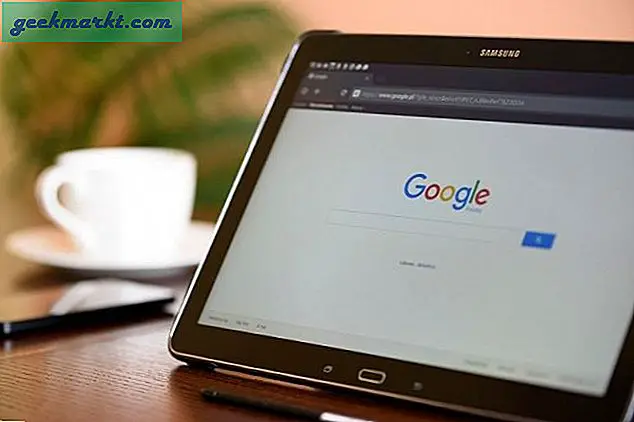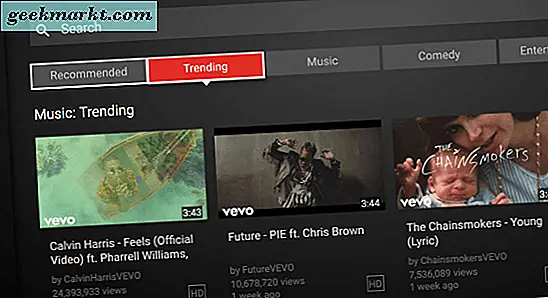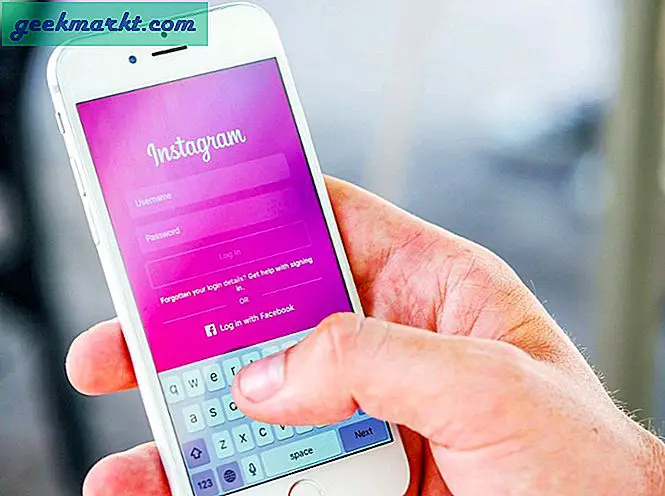NVIDIA Shield TV 2019 wird mit einer neu gestalteten Fernbedienung geliefert, die zahlreiche Funktionen wie z Tasten für die Hintergrundbeleuchtung, IR-Lautstärkereglerund eine spezielle Netflix-Taste, mit der Sie beim Drücken die Netflix-App auf Ihrem Fernseher öffnen können. Dieser Befehl ist auf der Fernbedienung fest codiert und kann nicht einfach durch irgendetwas ersetzt werden, zumindest nicht ohne die App eines Drittanbieters. In diesem Artikel zeige ich Ihnen, wie Sie die Netflix-Schaltflächen neu zuordnen, um andere Apps zu öffnen. Lass uns anfangen.
Bevor wir anfangen
Falls Sie es nicht bemerkt haben, verfügt die 2019 Shield TV-Fernbedienung bereits über eine anpassbare Taste. die Schaltfläche Schnelleinstellungen. Standardmäßig wird der Bereich "Einstellungen" angezeigt, Sie können ihn jedoch nach Belieben ändern. Sie können sogar festlegen, dass eine App wie YouTube, Chrome usw. geöffnet wird.
Schritt 1: Beginnen Sie mit Öffnen Sie die Einstellungen Seite, klicken Sie auf das Zahnradsymbol in der oberen rechten Ecke neben der Uhr.
 Schritt 2: Navigieren Sie zu Fernbedienung & Zubehör unter Allgemeine Einstellungen.
Schritt 2: Navigieren Sie zu Fernbedienung & Zubehör unter Allgemeine Einstellungen.
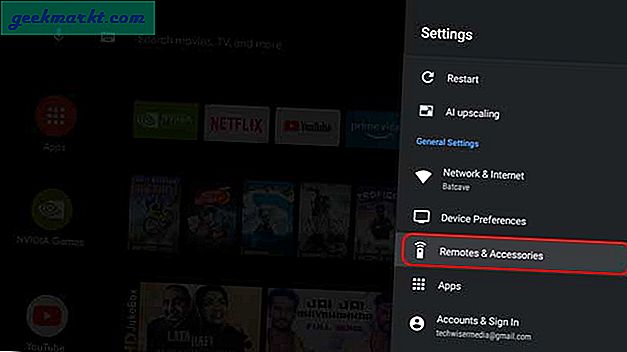
Schritt 3:Sie finden das Schaltfläche Einstellungen anpassen Option, klicken Sie, um die Optionen anzuzeigen.
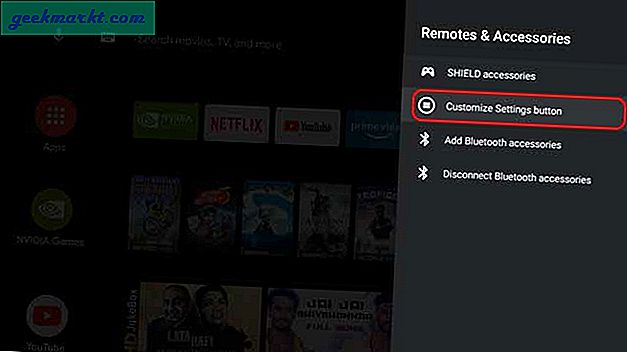
Schritt 4: Auf dieser Seite können Sie auswählen, was die Schaltfläche tun soll. Sie können beispielsweise die Lautstärke stummschalten, einen Screenshot erstellen oder eine App öffnen. Wählen 'Öffnen Sie eine App‘Wenn Sie der Schaltfläche eine App zuweisen möchten.
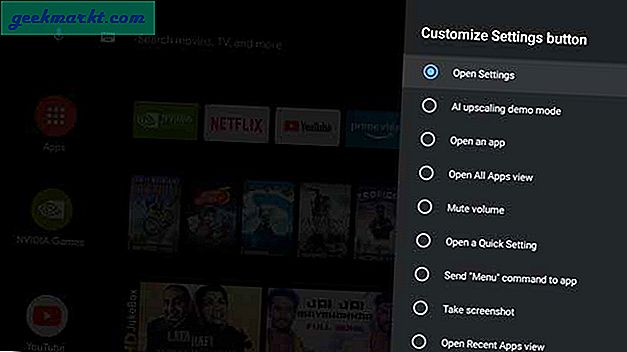
Schritt 5: Wählen Sie eine App Ihrer Wahl und das ist es. Jetzt öffnet die Schaltfläche die App jedes Mal, wenn Sie die Schaltfläche drücken.
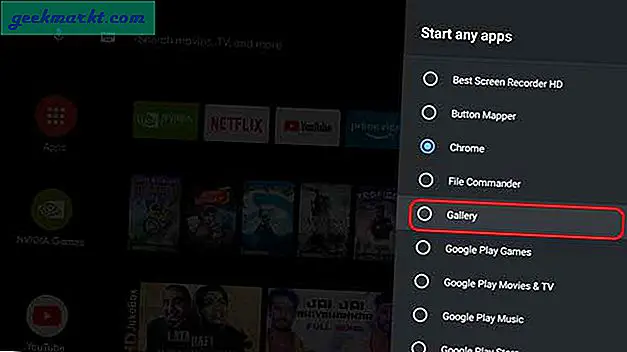
Ordnen Sie eine beliebige Taste auf der Shield TV-Fernbedienung zu
Die obige Methode funktioniert einwandfrei, hat jedoch ein kleines Problem: Sie können nur einer Schaltfläche unterschiedliche Aktionen zuweisen. Ehrlich gesagt schaue ich Netflix nicht einmal so oft und möchte es in etwas anderes ändern. Um dies auf einfachste Weise zu erreichen, müssen Sie eine Button-Mapper-App installieren. Die App ist im Play Store erhältlich und Sie können einfach den Assistenten bitten, sie für Sie zu installieren.
Schritt 1: Installieren und öffnen Sie die App im Play Store.
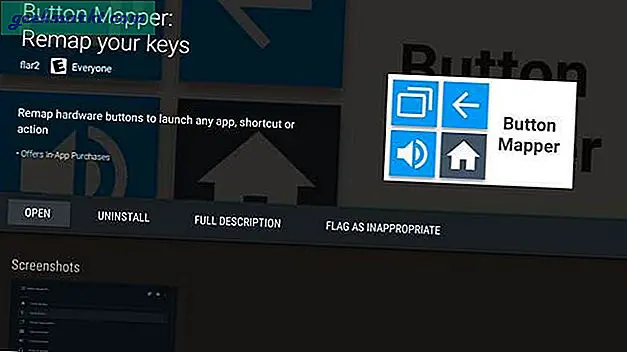
Schritt 2: Bevor wir Shield TV-Fernbedienungstasten Aktionen zuweisen, müssen wir einen Eingabehilfedienst aktivieren, mit dem wir die bereits vorhandenen Befehle überschreiben können. Öffnen Sie Einstellungen und navigieren Sie zu Geräteeinstellungen.
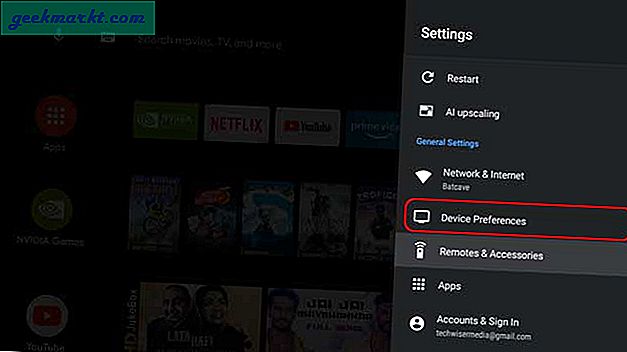
Schritt 3: Scrollen Sie nach unten und wählen Sie die Option Eingabehilfen aus der Liste.
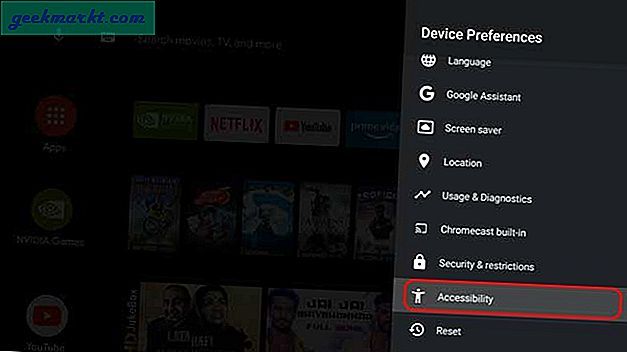
Schritt 4: Sie finden Button Mapper, wählen Sie diese Option und Schalten Sie den Aktivierungsschalter um Daneben.
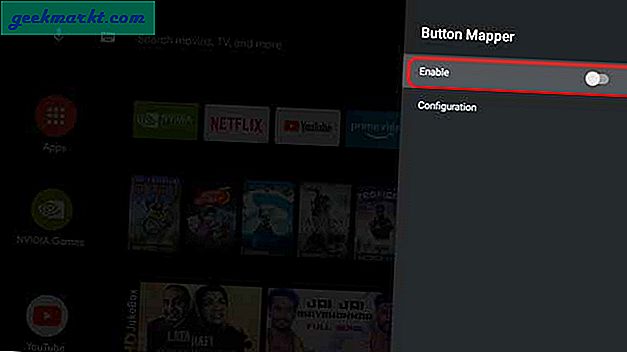
Kehren Sie jetzt zur Button Mapper-App zurück. Hier finden Sie eine Liste der Schaltflächen, denen Sie Aktionen zuweisen können. Sie sehen eine Home-Taste, eine Zurück-Taste und sogar Lautstärketasten. Die Netflix-Schaltfläche wird jedoch von der App nicht erkannt, sodass wir sie manuell zur Liste hinzufügen.
Schritt 5:Wählen Sie Schaltflächen hinzufügen.

Schritt 6: Die App fordert Sie nun auf, die Schaltfläche hinzuzufügen. Drücken Sie die Netflix-Schaltfläche oder eine beliebige Schaltfläche, die Sie anpassen möchten.
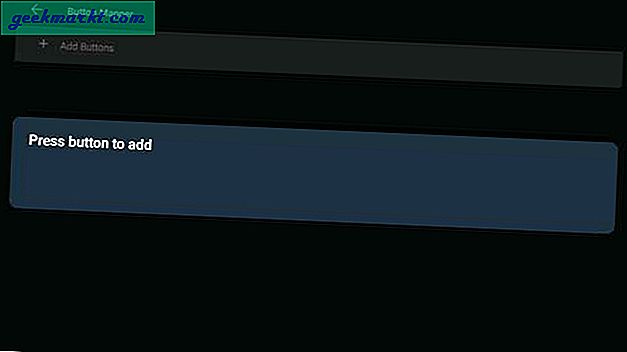
Schritt 7: Nachdem die Schaltfläche zugeordnet ist, aktivieren Sie einfach den Kippschalter Anpassen und weisen Sie eine Aktion zu. Sie können zwischen drei verschiedenen Triggern wählen. Einfaches Tippen, doppeltes Tippen und langes Drücken. Dies bedeutet, dass Sie denselben Schaltflächen drei verschiedene Aktionen zuweisen können.
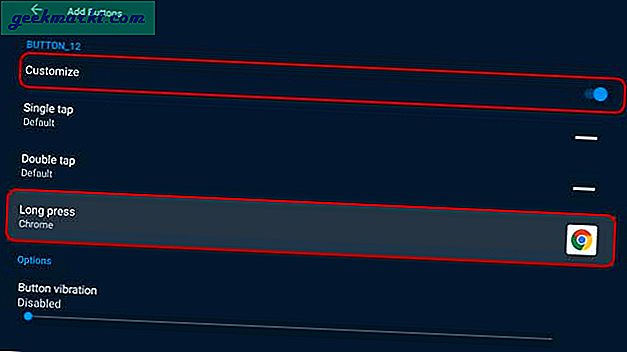
Das ist alles, was Sie tun müssen, um die Fernbedienungstasten Ihres 2019 Shield-Fernsehgeräts anzupassen. Es hat jedoch einen Nachteil. Es blockiert nicht die vorhandene Aktion, die der Schaltfläche zugewiesen ist, sondern überlagert die benutzerdefinierte Aktion. Wenn Sie beispielsweise die Netflix-Taste auf der Shield TV-Fernbedienung mit Plex oder YouTube anpassen, wird Netflix beim Drücken der Taste weiterhin geöffnet. Gleich danach wird jedoch auch die angepasste Aktion geöffnet, sodass Sie es nicht einmal bemerken es.
Remote-Tasten auf NVIDIA Shield TV, Pro und Tube neu zuordnen?
Die erste Methode ist in Ordnung, wenn Sie eine Taste auf der Fernbedienung anpassen möchten. Mit der Button Mapper-App können Sie jedoch jede Taste auf der Fernbedienung auf drei verschiedene Arten anpassen. Theoretisch können Sie allen Tasten auf der Fernbedienung 48 verschiedene Aktionen zuweisen, was nur übertrieben ist.